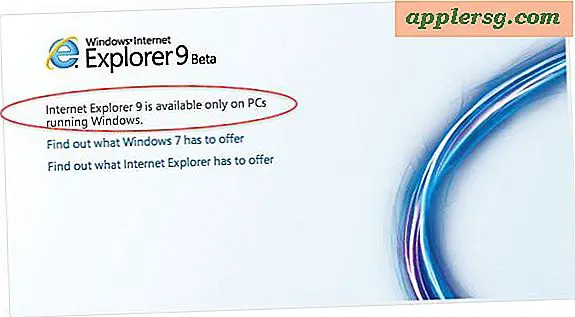मूल एसएसएच क्लाइंट के साथ मैक पर एसएसएच कैसे करें

क्या आपको पता था कि मैक में मूल एसएसएच क्लाइंट सीधे कमांड लाइन में बनाया गया है? यह एसएसएच क्लाइंट अन्य मशीनों में सुरक्षित कनेक्शन और रिमोट लॉग इन की अनुमति देता है। विंडोज के विपरीत, आपको दूरस्थ कंप्यूटर और उपकरणों में कनेक्शन के लिए एसएसएच का उपयोग करने के लिए किसी तृतीय पक्ष ऐप की आवश्यकता नहीं होगी, क्योंकि एसएसएच सीधे मैक ओएस और मैक ओएस एक्स में बनाया गया है - बिल्कुल सही!
चलो मैक ओएस में देशी एसएसएच क्लाइंट का उपयोग कर किसी अन्य कंप्यूटर में एसएसएच कनेक्शन बनाने के तरीके के माध्यम से चलते हैं।
अपरिचित के लिए कुछ त्वरित पृष्ठभूमि; एसएसएच सुरक्षित शेल के लिए खड़ा है, और यह किसी नेटवर्क या व्यापक इंटरनेट पर अन्य कंप्यूटरों में एन्क्रिप्टेड कनेक्शन बनाने की अनुमति देता है। आप एसएसएच क्लाइंट को किसी भी अन्य मशीन से कनेक्ट करने के लिए मैक ओएस में एसएसएच क्लाइंट का उपयोग कर सकते हैं, चाहे यह मैक ओएस एक्स, लिनक्स, यूनिक्स, या विंडोज कंप्यूटर के साथ किसी अन्य मैक पर हो, इससे कोई फर्क नहीं पड़ता, जब तक कि यह एक एसएसएच सर्वर है इसे चला रहा है और आपके पास प्रमाण-पत्र हैं, इसे सुरक्षित रूप से कनेक्ट किया जा सकता है।
एसएसएच का उपयोग कुछ हद तक उन्नत और आमतौर पर रिमोट सिस्टम प्रशासन, शैल गतिविधि, सर्वर प्रबंधन, और अन्य कमांड लाइन गतिविधि के लिए उपयोगी माना जाता है। यदि आपके पास अपने नेटवर्क पर दो कंप्यूटर हैं तो आप सिस्टम प्राथमिकताओं के माध्यम से मैक पर एक एसएसएच सर्वर को आसानी से सेट कर सकते हैं, या यदि आप टर्मिनल के साथ समझदार हैं तो आप कमांड लाइन के माध्यम से भी एसएसएच सक्षम कर सकते हैं, और इसे अपने लिए आज़माएं। *
मैक पर एसएसएच क्लाइंट का उपयोग कैसे करें
मान लें कि आपके पास रिमोट सर्वर आईपी और दूरस्थ उपयोगकर्ता नाम आसान है, मैक ओएस और मैक ओएस एक्स में एसएसएच के माध्यम से कनेक्ट करने के लिए आपको बस इतना करना है:
- टर्मिनल एप्लिकेशन लॉन्च करें, टर्मिनल / एप्लीकेशन / यूटिलिटीज / डायरेक्टरी में पाया जाता है लेकिन आप इसे कमांड + स्पेसबार पर मारकर और "टर्मिनल" टाइप करके स्पॉटलाइट से लॉन्च भी कर सकते हैं और फिर वापस कर सकते हैं
- कमांड प्रॉम्प्ट पर, निम्न एसएसएच वाक्यविन्यास दर्ज करें:
- कमांड निष्पादित करने के लिए रिटर्न कुंजी दबाएं
- वैकल्पिक: आपको होस्ट की प्रामाणिकता को सत्यापित करने की आवश्यकता हो सकती है, अगर सबकुछ जांचता है कि "हां" एक फिंगरप्रिंट कुंजी स्वीकार करने के लिए टाइप करें और एसएसएच सर्वर से कनेक्ट करें, या इसे अस्वीकार करने और डिस्कनेक्ट करने के लिए 'नहीं' टाइप करें
- उस उपयोगकर्ता खाते के पासवर्ड दर्ज करके रिमोट सर्वर पर लॉग इन करें जिसमें आप लॉग इन कर रहे हैं

दूरस्थ मशीन के उपयुक्त उपयोगकर्ता खाते के साथ "उपयोगकर्ता नाम" को बदलें, और दूरस्थ मशीन के आईपी पते के साथ "ip.address" बदलें। उदाहरण के लिए:

यही है, अब आप एसएसएच के माध्यम से रिमोट मशीन में लॉग इन हैं।
इस बिंदु पर आपके पास दूरस्थ कंप्यूटर पर किसी कमांड लाइन कार्यक्षमता तक पहुंच है, यह मानते हुए कि आपके पास कार्य करने के लिए विशेषाधिकार हैं या आदेश निष्पादित करें। एसएसएच से जुड़े होने के बाद आप क्या करते हैं, लेकिन राज्य के पहले यह सिस्टम प्रशासन, सर्वर प्रबंधन, नेटवर्क संचालन, और अन्य उच्च स्तर के कार्यों जैसे उन्नत कंप्यूटर उपयोगकर्ता के लिए आम तौर पर कम प्रासंगिक कार्यों के लिए है।
जब आप समाप्त कर लेंगे तो आप दूरस्थ मशीन से डिस्कनेक्ट करने के लिए "बाहर निकलें" टाइप कर सकते हैं, या एसएसएच क्लाइंट और कनेक्शन को बंद करने के लिए टर्मिनल ऐप को बंद कर सकते हैं।
* साइड नोट: आप अपने मैक में एसएसएच भी इस तरह से कर सकते हैं अगर आप इसे आज़माकर देखना चाहते हैं, लेकिन टर्मिनल लॉन्च करने के बाद से उसमें थोड़ा सा बिंदु है और आप स्वयं को शुरू करने के लिए कंप्यूटर तक सीधे खोल पहुंच प्रदान करते हैं। लेकिन, यदि आपने पहले कभी ऐसा नहीं किया है, तो यह एसएसएच कनेक्शन के साथ प्रयोग करने का माध्यम प्रदान करता है, बस आईपी के लिए अपना उपयोगकर्ता नाम @ लोकलहोस्ट या 127.0.0.1 का उपयोग करें।

वैसे यदि आप किसी और को अपने मैक में दूरस्थ रूप से एसएसएच को अनुमति देना चाहते हैं, तो आपको अपने मैक पर मूल एसएसएच सर्वर (यहां वर्णित आसान) सेट करना होगा और फिर आप एक नया उपयोगकर्ता खाता जोड़ना चाहते हैं उस व्यक्ति के लिए मैक, किसी और के साथ अपना लॉगिन और पासवर्ड कभी साझा न करें। ध्यान रखें कि यदि आप किसी व्यवस्थापक खाते के साथ किसी को अपने मैक पर एसएसएच एक्सेस देते हैं, तो आप उन्हें कंप्यूटर पर पूर्ण और कुल रिमोट एक्सेस का प्रतिनिधित्व करते हुए अपने कंप्यूटर, सभी फाइलों, ऐप्स, गतिविधि, लॉग और अन्य सभी चीज़ों तक पूर्ण पहुंच दे रहे हैं। कमांड लाइन में बड़ी संख्या में कमांड उपलब्ध हैं और परिचित ग्राफिकल इंटरफ़ेस (जीयूआई) की तुलना में अधिक शक्तिशाली है, हम सभी जानते हैं और प्यार करते हैं, इसलिए आप शायद इसे यादृच्छिक रूप से अनुमति नहीं देना चाहते हैं। कमांड लाइन पर आप जो भी कर सकते हैं, एसएसएच के माध्यम से किया जा सकता है, उचित उपयोगकर्ता विशेषाधिकार मानते हैं - यही कारण है कि यह सिस्टम प्रशासन और उन्नत उपयोगकर्ताओं द्वारा व्यापक रूप से उपयोग किया जाता है, और नेफॉइट्स के लिए बहुत कम प्रासंगिक और कम तकनीकी रूप से इच्छुक है। यदि आप किसी समस्या निवारण उद्देश्यों के लिए दूरस्थ पहुंच देना चाहते हैं और आप एक नौसिखिया हैं, तो इसके बजाय स्क्रीन साझाकरण का उपयोग करना बेहतर तरीका है।
अधिक एसएसएच टिप्स देखना चाहते हैं (यहां)? क्या आप कोई फैंसी एसएसएच चाल साझा करना चाहते हैं? क्या आप ओपनएसएसएच की तुलना में एक बेहतर एसएसएच क्लाइंट के बारे में जानते हैं जो मैक ओएस में बनाया गया है? हमें टिप्पणियों में बताएं!




!["कृपया बड़ी नौकरियां मुद्रित न करें" [ऐप्पल हास्य]](http://applersg.com/img/fun/399/please-do-not-print-large-jobs.jpg)